本地模式怎么对电脑进行重装win8系统?其实大家都已经知道什么是本地模式重装,只是不知道如何重装。简单来说,你通过安装大师下载一个PE镜像文件,然后就可以重新安装系统了。如果您想了解更详细的操作步骤,请观看下面本地模式重装电脑win8系统的详细教程。
小编有话要说:需要提前从安装大师官网下载软件,打开之前关闭所有杀毒软件,避免重新安装失败。
具体步骤
1、打开下载的软件,在界面中点击“U盘启动”下的“本地模式”进入。
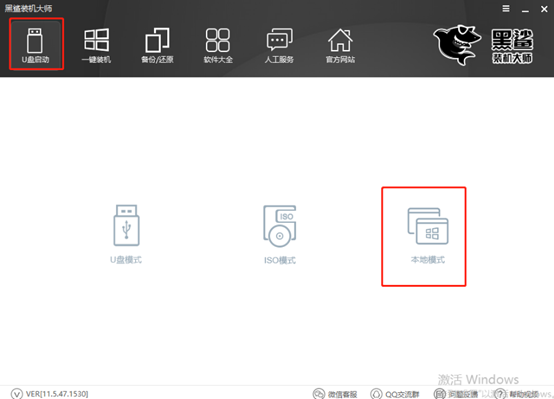
2、点击右下角“PE版本”,根据需要选择PE版本类型。如果您不确定,可以选择“查看说明”,然后单击“确定”。
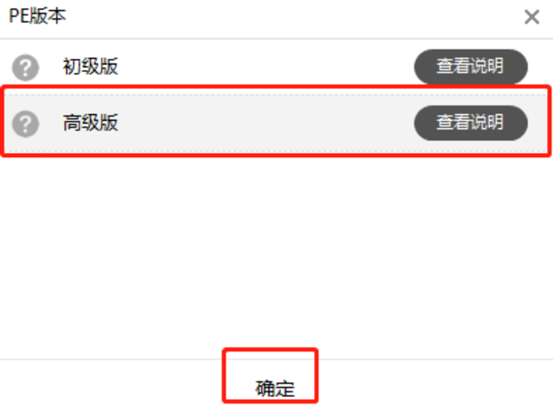
选择镜像文件的安装路径,也可以直接默认安装路径,最后点击“一键安装到E盘”。
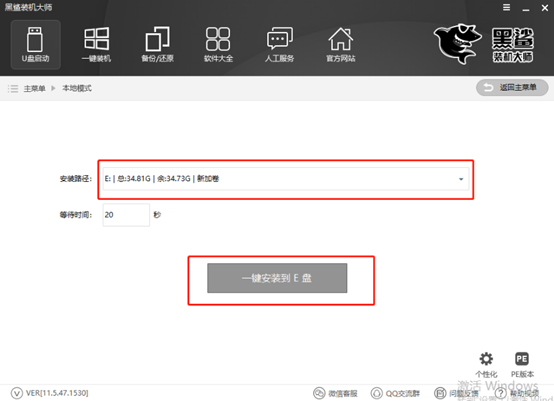
3. 开始下载系统文件。这个过程不需要人工操作。
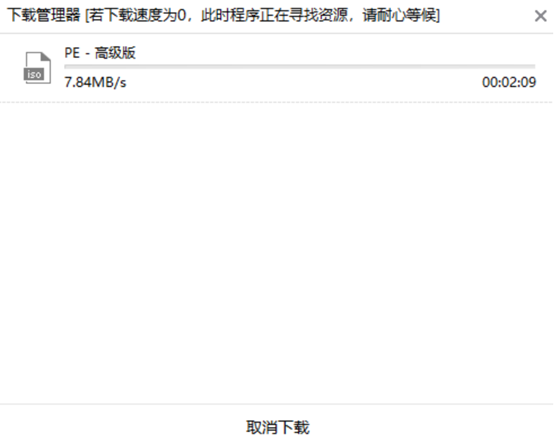
一段时间后,文件下载成功,在弹出的窗口中点击“确定”关闭窗口。
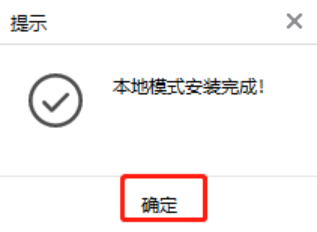
4、本地模式安装完成后,重新启动计算机,然后在出现的界面中选择“安装大师-本地模式”并按Enter键进入。

5、在U盘制作维护工具界面,选择“New Model”选项,按Enter键进入。
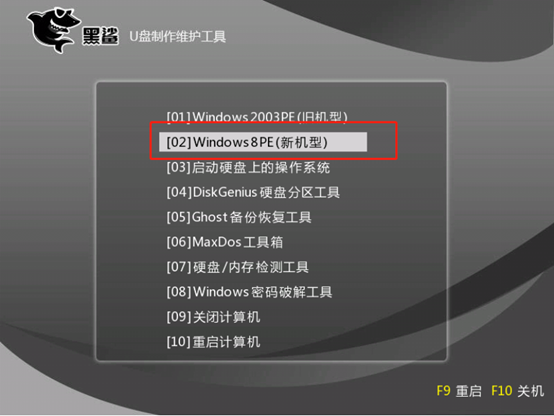
开始选择PE操作系统类型。编辑器直接选择64位选项,最后按Enter键进入。
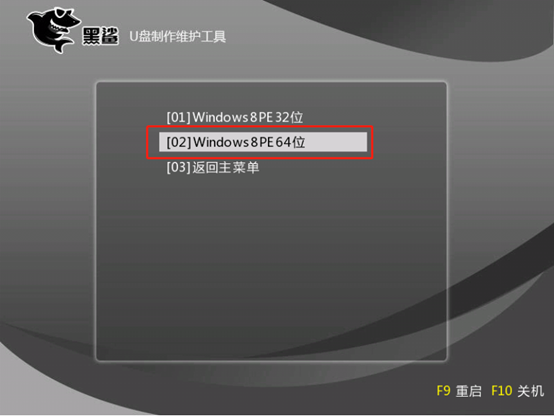
6.经过以上步骤,即可成功进入PE系统。此时桌面上会自动弹出安装工具,并检测电脑下载的系统文件。您可以直接选择电脑中的系统文件,或者点击“在线安装”进行下载。
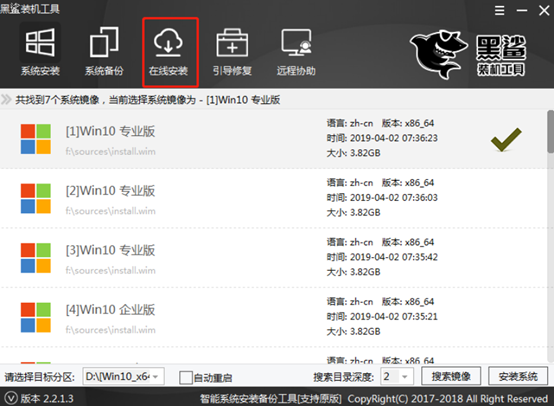
在弹出的查询窗口中点击“是”继续。
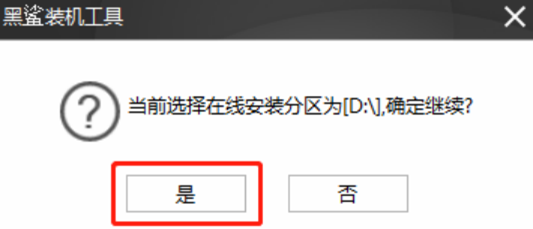
7、选择需要安装的系统文件进行下载,最后点击“下载此系统”。
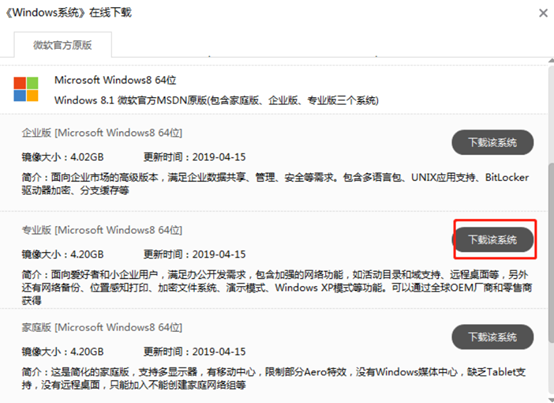
安装大师开始下载系统文件,请耐心等待下载完成。
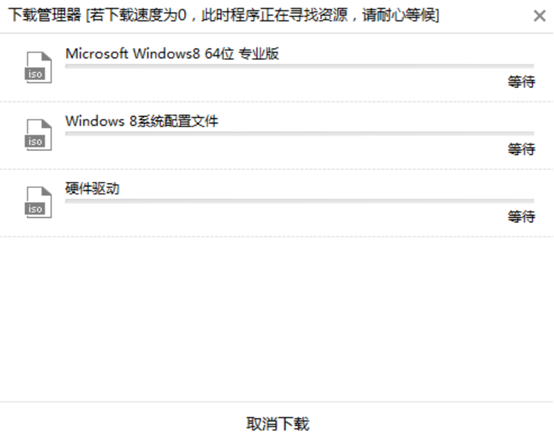
8、等待一段时间系统文件下载成功后,系统将开始安装。整个过程不需要人工操作。
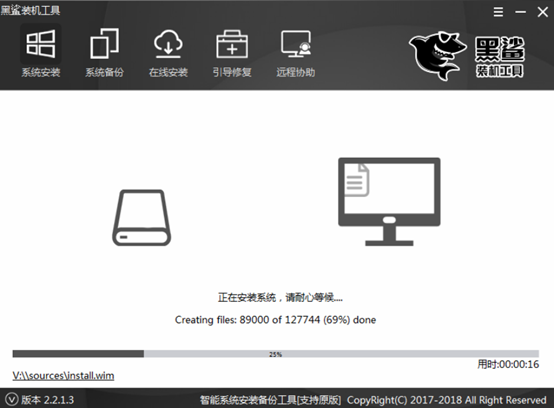
系统安装成功后,在弹出的窗口中点击“重新启动”或等待电脑自行重新启动。
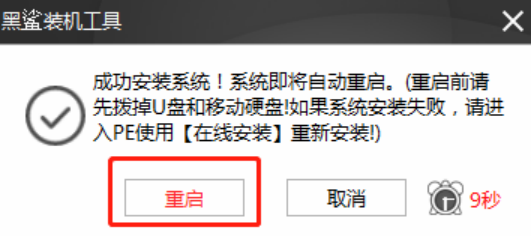
9. 计算机成功重启后,将开始进入部署和安装操作阶段。部署完成后,最终会进入win8桌面。此时本地模式成功重装win8系统。
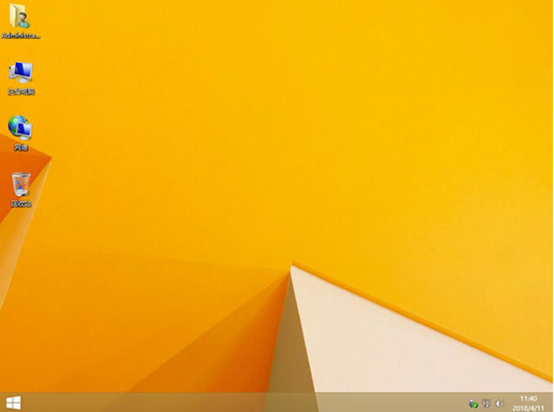
以上就是小编这次带来的如何在电脑上以本地模式执行重装win8系统的详细教程。整个过程是不是很简单呢?如果您也有兴趣,请按照上面的教程进行操作。